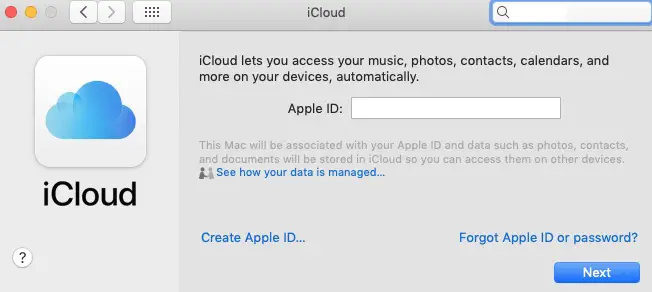Tabla de contenidos
A todo el mundo le encantan los marcadores como una forma de guardar páginas web para verlas más tarde. Las versiones antiguas de los dispositivos de Apple requerían que el usuario sincronizara los marcadores en el iPhone, iPad o iPod Touch usando la herramienta de iTunes «Sincronizar los marcadores de Safari en diferentes dispositivos». Afortunadamente, los marcadores de Safari ahora pueden ser sincronizados a través de múltiples dispositivos gracias a iCloud. Esto también es cierto para los usuarios de Mac y Windows. Este tutorial te mostrará cómo sincronizar tus favoritos de Safari en todos tus dispositivos Apple.
1. Requisitos previos
Antes del proceso de sincronización, asegúrese de que se cumplan estos requisitos previos:
1. Actualice su(s) dispositivo(s)
2. Activar completamente la cuenta iCloud.
3. Asegúrate de que estás usando la misma cuenta de iCloud en cada uno de tus dispositivos.
4. El Mac debe ser OS X Lion 10.7.5 o posterior
5. El safari debe ser 5.1.1
6. El iPhone, iPad o iPod Touch debe ser iOS o posterior
7. Haz copias de tus marcadores antes de empezar
2. Activar Safari iOS
1. Selecciona el perfil de tu ID de Apple y elige iCloud. 2. Si el iOS es 10.2 o anterior, ve a Ajustes; iCloud. 3. Si no estás usando iCloud en tu dispositivo iOS, inicia sesión en tu cuenta de iCloud con tus credenciales de inicio de sesión. Asegúrate de que el conmutador «Safari» esté activado:
2. Pase por la región de Safari. 3. Ponga en marcha el interruptor de sincronización de Safari. El botón «Fusionar» debería aparecer en la parte inferior de la pantalla. Selecciona el botón «Fusionar». Después de unos momentos, tus marcadores de Safari deberían sincronizarse con tus otros dispositivos.
Si no ves los marcadores en el iPhone, prueba cada uno de ellos y comprueba la sincronización después de cada paso:
1. Compruebe su conexión a Internet. En Safari, ve a apple.com para ver si puedes conectarte a Internet. Sin conexión a Internet, Safari no puede actualizar los dispositivos. Prueba a acceder a iCloud por Wi-Fi. Safari requiere el acceso al puerto 443 para enviar las actualizaciones entre tus dispositivos e iCloud. Intenta abrir una página web segura con tu iPhone para confirmar que puedes acceder al puerto 80 y al puerto 443.
2. Revise la página de Estado del Sistema para ver si hay problemas que puedan afectar a la sincronización de los marcadores. Puede que no sea su dispositivo.
3. Revise la configuración de la fecha y la hora en cada dispositivo.
4. Asegúrate de que utilizas el mismo ID de Apple en todos los dispositivos.
5. Ve a Settings > iCloud y cierra la sesión de la cuenta. Luego, vuelva a iniciar sesión.
6. Reiniciar el iPhone
Estos pasos de resolución de problemas deberían corregir los problemas asociados con la sincronización de los marcadores. Si los marcadores no se muestran todos en el mismo orden en cada dispositivo, vuelva y compruebe cuántos marcadores hay en su carpeta. Si la carpeta contiene más de 500 marcadores, es posible que el orden de los marcadores no se cargue de la misma manera en todos los dispositivos.
3. Activar Safari en Mac
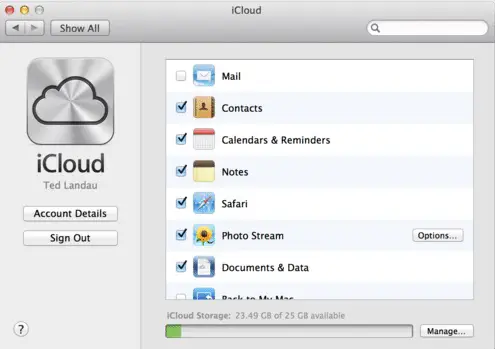
Para habilitar Safari en tu Mac, ve a Apple; Preferencias del Sistema. Abre iCloud y selecciona la casilla junto a Safari:
Si no ves los marcadores de iCloud para Safari, como en los demás dispositivos, prueba estos pasos y comprueba tu sincronización después de cada uno de ellos:
1. Asegúrate de que utilizas el mismo ID de Apple para Mac y los otros dispositivos
2. Revise sus conexiones de Internet. Cada dispositivo debe estar conectado a Internet.
3. Revisa la página de Estado del Sistema para ver si hay problemas que puedan afectar a la sincronización de los marcadores.
4. Compruebe la configuración de la fecha y la hora en cada dispositivo.
5. Deshabilitar la sincronización de Safari, y luego habilitarla siguiendo los primeros pasos.
6. Deja Safari y reinicia tu Mac
7. Borre la lista de marcadores de Mac siguiendo estos pasos:
8. Deje el Safari.
9. Vaya a su directorio principal y abra la carpeta de la Biblioteca.
10. 10. Encuentra la carpeta de Safari y ábrela.
11. Localiza el archivo bookmarks.plist y arrástralo a tu escritorio
12. Ve a Preferencias del Sistema; iCloud y deselecciona la casilla junto a Safari.
13. Espere unos 30 segundos y vuelva a seleccionar la caja
14. Debe aparecer un mensaje solicitando que fusionen sus marcadores. Selecciona la opción «Fusionar».
15. Vuelve a abrir Safari y comprueba si tus antiguos marcadores han desaparecido y si se pueden ver los nuevos en iCloud. Si puedes ver los nuevos marcadores, coloca el archivo bookmarks.plist en la basura.
Si no puedes ver tus marcadores de Safari o no están fusionados con los otros dispositivos, puede ser que uno de tus dispositivos no esté enviando ninguna información a iCloud. En este caso, ve a Apple; Preferencias del Sistema y haz clic en iCloud. Selecciona Safari para que el navegador web se sincronice.
Vuelve a tu iPhone. Deslízate por la región de Safari. Activa el interruptor de sincronización de Safari. El botón «Fusionar» debería aparecer en la parte inferior de la pantalla. Selecciona el botón «Fusionar». Tu sincronización debería estar ya establecida.
4. Obtén ayuda del Soporte Técnico de Apple
Si no pudiste sincronizar tus marcadores de Safari en todos tus dispositivos siguiendo estos pasos, ponte en contacto con el Soporte técnico de Apple.